Ondervragen
Probleem: hoe kan ik Windows-updatefout 0x800f0247 oplossen?
Hoi. Ik heb geprobeerd Windows 10 bij te werken en nadat ik op "Controleren op updates" had geklikt, ontving ik een foutmelding - 0x800f0247. Kunt u alstublieft adviseren over een oplossing? Bedankt.
Opgelost antwoord
Windows-updatefouten zijn iets dat de meeste gebruikers in de loop der jaren tegenkwamen. Hoewel deze fouten in sommige gevallen binnen een dag of twee verdwijnen, kunnen andere de getroffenen hoofdpijn bezorgen en moet er mogelijk een serieuze probleemoplossing worden opgelost.
Een van die problemen is de 0x800f0247-fout, die optreedt wanneer gebruikers hun besturingssystemen proberen bij te werken. Het is al een aantal jaren gangbaar, maar het lijkt erop dat er geen permanente oplossing is gevonden, omdat er van tijd tot tijd rapporten terugkomen.
De fout is zichtbaar in het Windows Update-venster. Het beweert dat er "wat problemen waren" tijdens het toepassen van updates - het is een vrijwel standaardbericht voor elke fout en er wordt geen verklaring gegeven waarom het optreedt. Desalniettemin is de foutcode een goede indicatie, omdat we hier zijn om u hiermee te helpen.
Gebruikers beweerden dat de fout in sommige gevallen enigszins gedeeltelijk is, d.w.z. definitie-updates[1] correct zijn toegepast, terwijl updates van stuurprogramma's en functies zijn mislukt. De getroffen gebieden omvatten systeemstuurprogramma's voor printers of updates voor de MS Office-suite. Het probleem is echter vaak vrij breed en mensen beweerden dat ze Windows niet konden updaten naar een nieuwe versie (onlangs - 21H1)[2] daarom.
Een van de redenen waarom u de 0x800f0247-fout zou kunnen krijgen, is het Windows-register[3] bestand corruptie. Het register is een database die zich op elk besturingssysteem bevindt en zijn belangrijkste taak is om de parameters en instellingen te bewaren van alles wat zich op uw computer bevindt.
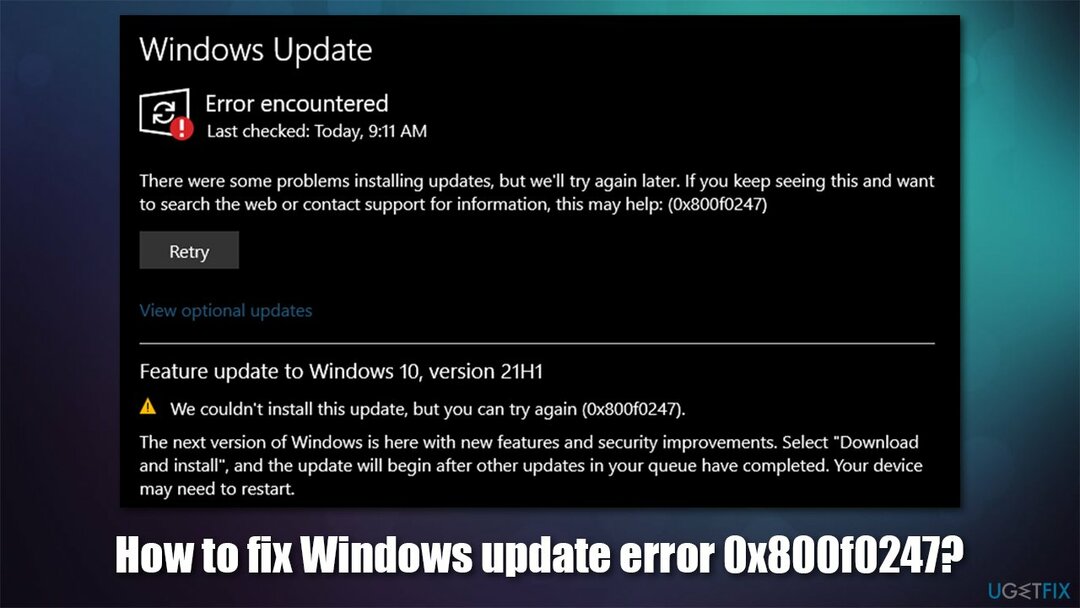
Als deze corrupt raken (en het kan ook te wijten zijn aan een reeks andere problemen), kunnen gerelateerde applicaties of Windows-functies niet meer correct werken. In sommige gevallen kunnen problemen met het register zelfs ernstige systeemstoringen veroorzaken, tot het punt waarop gebruikers hun besturingssysteem opnieuw moeten installeren.
In het algemeen wordt het voor minder ervaren computergebruikers afgeraden om zich met deze database te bemoeien, aangezien onjuiste aanpassingen tot storingen kunnen leiden. Daarom raden we u ten zeerste aan om in een dergelijk geval een scan uit te voeren met: ReimageMac-wasmachine X9 - deze reparatiesoftware kan beschadigde Windows-componenten vinden en automatisch repareren.
repareren 1. Voer de probleemoplosser voor Windows Update uit
Om een beschadigd systeem te repareren, moet u de gelicentieerde versie van Reimage Reimage.
Laten we beginnen met ingebouwde hulpprogramma's waarmee u het probleem automatisch kunt oplossen:
- Klik met de rechtermuisknop op Begin en selecteer Instellingen
- Ga naar Update & Beveiliging sectie
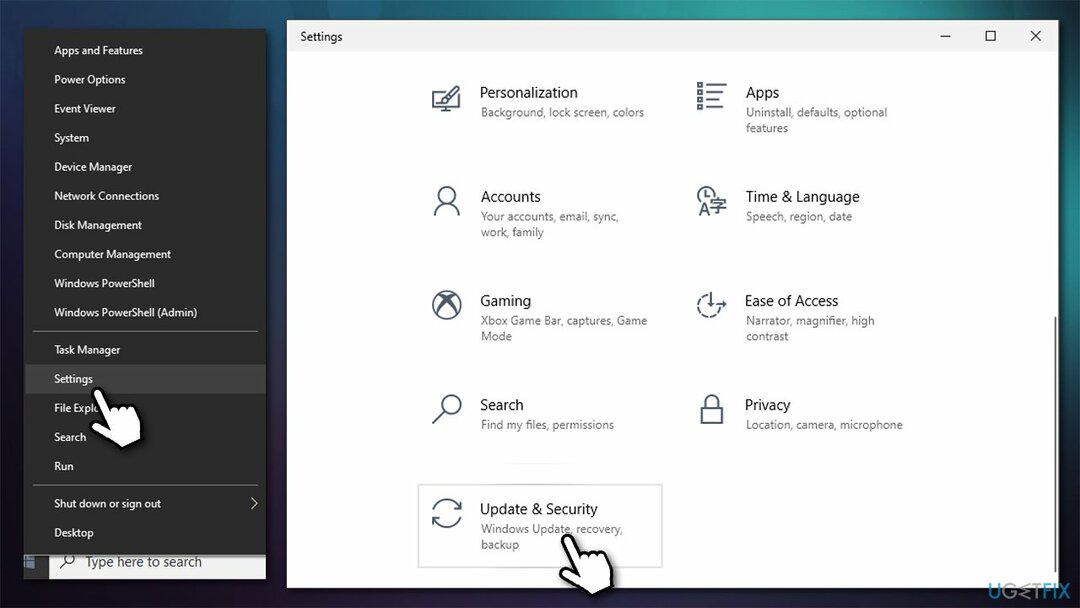
- Selecteer Problemen oplossen aan je linker kant
- Klik Extra probleemoplossers
- Kies Windows Update en selecteer Voer de probleemoplosser uit.
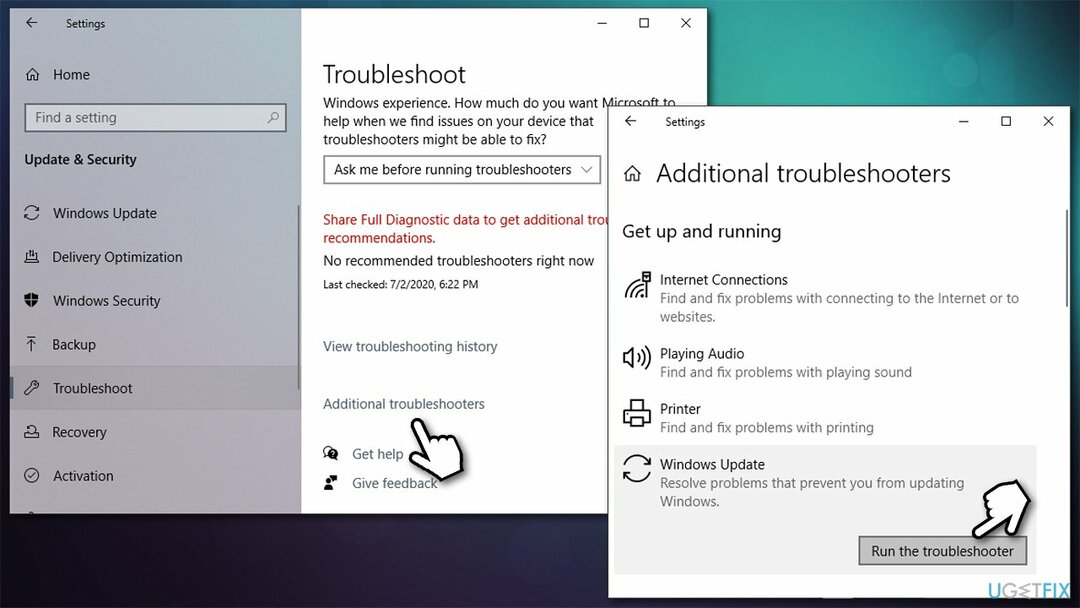
repareren 2. Voer Systeembestandscontrole en DISM uit
Om een beschadigd systeem te repareren, moet u de gelicentieerde versie van Reimage Reimage.
Hoewel beschadigde registerbestanden waarschijnlijk de oorzaak van het probleem zijn, kunnen ook andere systeembestanden, inclusief bestanden met betrekking tot Windows-updates, de oorzaak zijn van het mislukken van de update. Je kunt proberen het te repareren met behulp van een verhoogde opdrachtprompt:
- Type cmd in Windows zoeken
- Klik met de rechtermuisknop op Opdrachtprompt en selecteer Als administrator uitvoeren
- Plak de volgende opdracht en druk op Binnenkomen:
sfc /scannow - Wacht tot het scannen is voltooid.
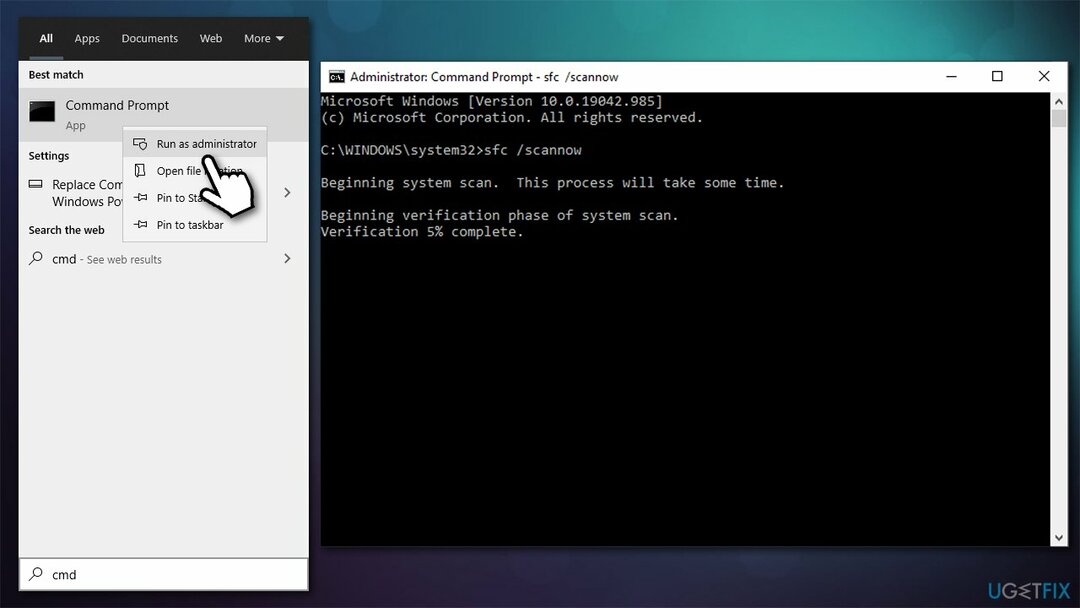
Als SFC heeft onthuld dat fouten zijn verholpen, start u uw machine opnieuw op en kijkt u of u daarmee de 0x800f0247-fout hebt opgelost. Als u echter de foutmelding 'Windows Resource Protection heeft corrupte bestanden gevonden, maar sommige ervan niet kon repareren. Details zijn opgenomen in het CBS.Log windir\\Logs\\CBS\\CBS.log.”, ga als volgt te werk:
- Open Opdrachtprompt (beheerder) alweer
- Pak de volgende opdrachtregels en plak ze, waarbij u elke keer op Enter drukt:
DISM /Online /Opschonen-Image /CheckHealth
DISM /Online /Opschonen-afbeelding /ScanHealth
DISM /Online /Opschonen-Image /RestoreHealth
repareren 3. (Her)start Windows Update-services
Om een beschadigd systeem te repareren, moet u de gelicentieerde versie van Reimage Reimage.
Sommige services die nodig zijn om het updateproces te laten slagen, zijn mogelijk niet actief. Ga verder met het volgende:
- Typ Services in Windows zoeken en druk op Binnenkomen
- Scroll naar beneden om te vinden Achtergrond Intelligente Transfer Service (BITS) – dubbelklik erop
- Als de service niet actief is, klikt u op het vervolgkeuzemenu en kiest u automatisch, klik dan op Begin, solliciteer en oke
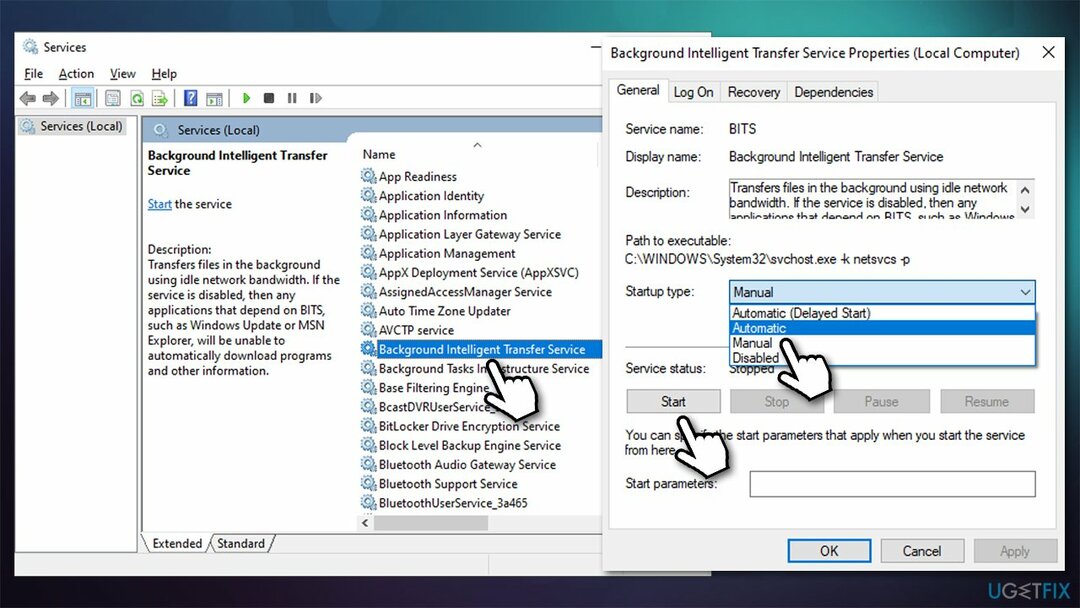
- Doe daarna hetzelfde met Windows Update dienst
- Start ten slotte uw computer opnieuw op en kijk of dat helpt.
Opmerking: als beide services al actief zijn, klik met de rechtermuisknop en selecteer Herstarten
repareren 4. Windows Update-componenten resetten
Om een beschadigd systeem te repareren, moet u de gelicentieerde versie van Reimage Reimage.
- Open Opdrachtprompt als beheerder
- Plak elk van de volgende opdrachten en druk op Binnenkomen elke keer:
netto stopbits
net stop wuauserv
net stop appidsvc
net stop cryptsvc
Del “%ALLUSERSPROFILE%\\Application Data\\Microsoft\\Network\\Downloader\\qmgr*.dat”
Ren %systemroot%\\SoftwareDistribution SoftwareDistribution.bak
Ren %systemroot%\\system32\\catroot2 catroot2.bak
cd /d %windir%\\system32
regsvr32.exe atl.dll
regsvr32.exe urlmon.dll
regsvr32.exe mshtml.dll
regsvr32.exe shdocvw.dll
regsvr32.exe browseui.dll
regsvr32.exe jscript.dll
regsvr32.exe vbscript.dll
regsvr32.exe scrrun.dll
regsvr32.exe msxml.dll
regsvr32.exe msxml3.dll
regsvr32.exe msxml6.dll
regsvr32.exe actxprxy.dll
regsvr32.exe softpub.dll
regsvr32.exe wintrust.dll
regsvr32.exe dssenh.dll
regsvr32.exe rsaenh.dll
regsvr32.exe gpkcsp.dll
regsvr32.exe sccbase.dll
regsvr32.exe slbcsp.dll
regsvr32.exe cryptdlg.dll
regsvr32.exe oleaut32.dll
regsvr32.exe ole32.dll
regsvr32.exe shell32.dll
regsvr32.exe initpki.dll
regsvr32.exe wuapi.dll
regsvr32.exe wuaueng.dll
regsvr32.exe wuaueng1.dll
regsvr32.exe wucltui.dll
regsvr32.exe wups.dll
regsvr32.exe wups2.dll
regsvr32.exe wuweb.dll
regsvr32.exe qmgr.dll
regsvr32.exe qmgrprxy.dll
regsvr32.exe wucltux.dll
regsvr32.exe muweb.dll
regsvr32.exe wuwebv.dll
netto startbits
net start wauserv
net start appidsvc
net start cryptsvc - Als u klaar bent, start u uw pc opnieuw op en probeert u Windows opnieuw bij te werken.
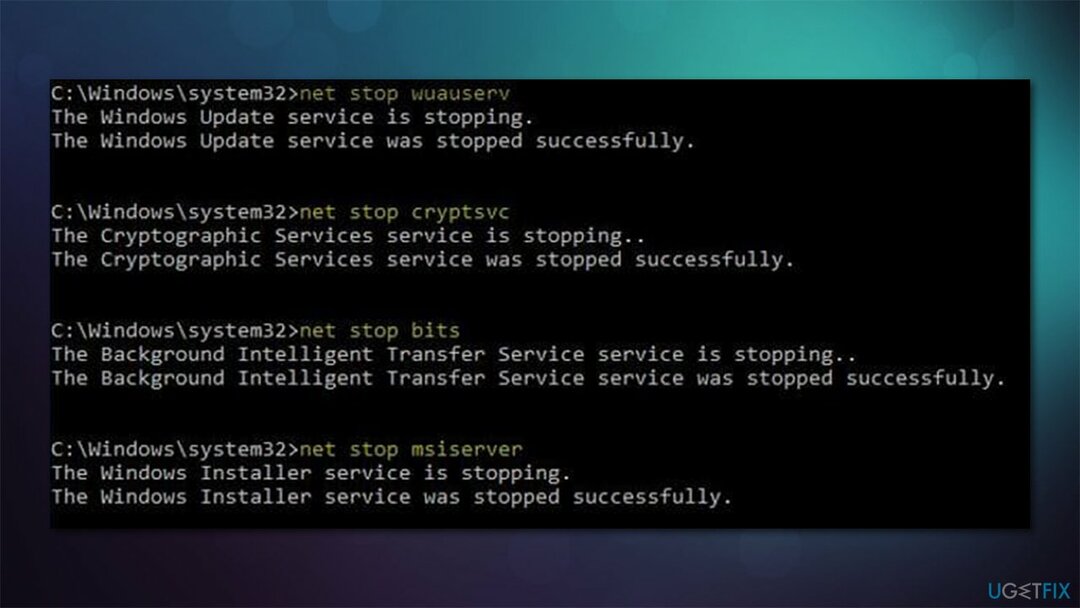
Herstel uw fouten automatisch
Het ugetfix.com-team doet zijn best om gebruikers te helpen de beste oplossingen te vinden om hun fouten te elimineren. Als u niet wilt worstelen met handmatige reparatietechnieken, gebruik dan de automatische software. Alle aanbevolen producten zijn getest en goedgekeurd door onze professionals. Hulpprogramma's die u kunt gebruiken om uw fout op te lossen, worden hieronder vermeld:
Bieden
doe het nu!
Download FixGeluk
Garantie
doe het nu!
Download FixGeluk
Garantie
Als je je fout niet hebt opgelost met Reimage, neem dan contact op met ons ondersteuningsteam voor hulp. Laat ons alstublieft alle details weten waarvan u denkt dat we die moeten weten over uw probleem.
Dit gepatenteerde reparatieproces maakt gebruik van een database van 25 miljoen componenten die elk beschadigd of ontbrekend bestand op de computer van de gebruiker kunnen vervangen.
Om een beschadigd systeem te repareren, moet u de gelicentieerde versie van Reimage hulpprogramma voor het verwijderen van malware.

Een VPN is cruciaal als het gaat om: gebruikersprivacy. Online trackers zoals cookies kunnen niet alleen gebruikt worden door social media platforms en andere websites maar ook door uw Internet Service Provider en de overheid. Ook als je de meest veilige instellingen toepast via je webbrowser, ben je toch te volgen via apps die verbonden zijn met internet. Bovendien zijn privacygerichte browsers zoals Tor is geen optimale keuze vanwege verminderde verbindingssnelheden. De beste oplossing voor uw ultieme privacy is: Privé internettoegang – anoniem en veilig online zijn.
Software voor gegevensherstel is een van de opties die u kunnen helpen herstel uw bestanden. Zodra u een bestand verwijdert, verdwijnt het niet in het niets - het blijft op uw systeem staan zolang er geen nieuwe gegevens op worden geschreven. Gegevensherstel Pro is herstelsoftware die zoekt naar werkkopieën van verwijderde bestanden op uw harde schijf. Door de tool te gebruiken, kunt u het verlies van waardevolle documenten, schoolwerk, persoonlijke foto's en andere cruciale bestanden voorkomen.